Как да създадете брошура в Microsoft Publisher
стъпки Редактиране
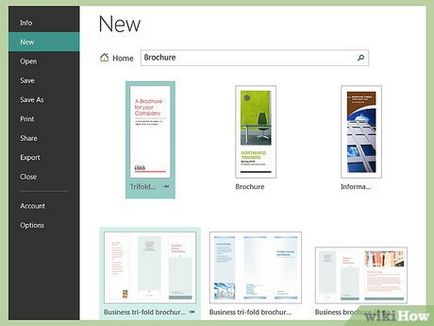
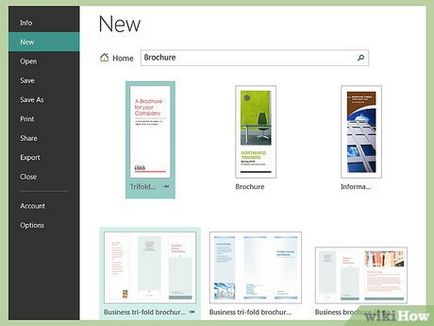
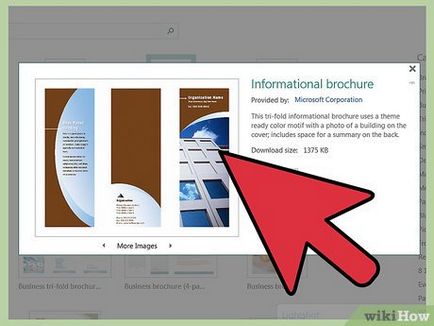
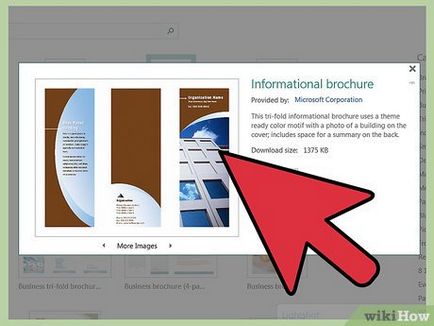
- Издателят може да бъде 3- или 4-панел брошури на лист от всякакъв размер. Преди да вземете решение за това как много панели правят брошура, можете да вземете парче от желания размер на книжката и да го търкаля три или четири пъти, за да видите как ви харесва повече. (Проект документи са идеални за тази цел).
- Изберете размер на страницата не е налична, ако решите да направите вашата брошура на празна страница шаблон.
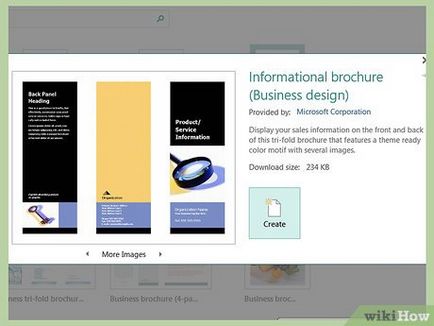
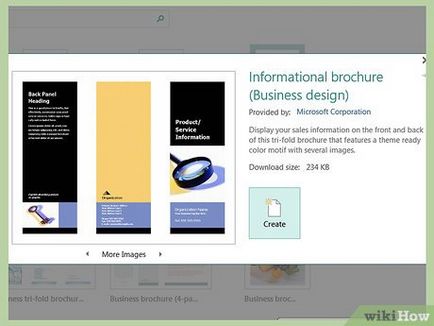
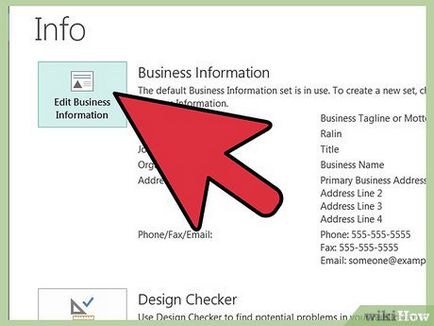
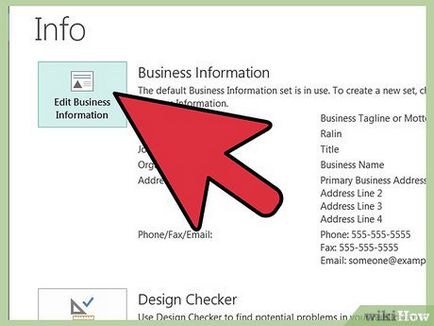
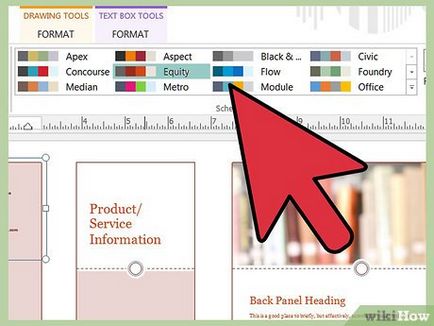
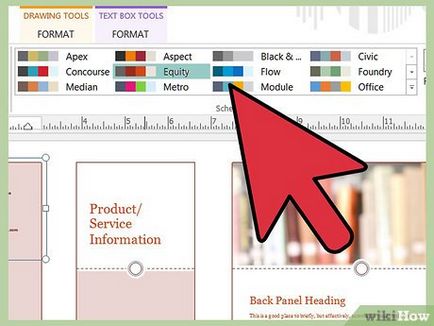
- Можете също така да създадете свой отделен цвят или схема на шрифта, като кликнете върху "Нова" в цветови схеми падащите или списъка на шрифта.
- Ако създадете издателя, както и други рекламни материали като листовки, сертификати за подаръци или специални форми за документите, трябва да изберете същите цветове и шрифтове схеми на всички тези материали, за да представи единна имидж на марката на компанията.
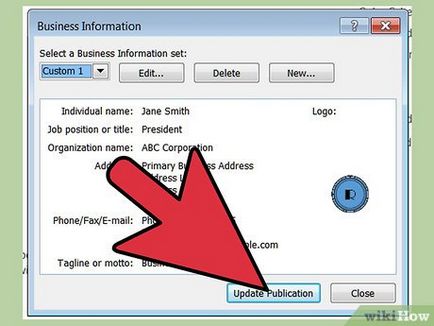
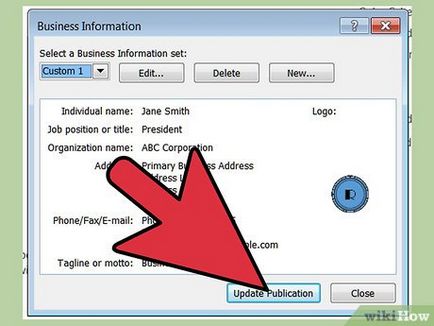
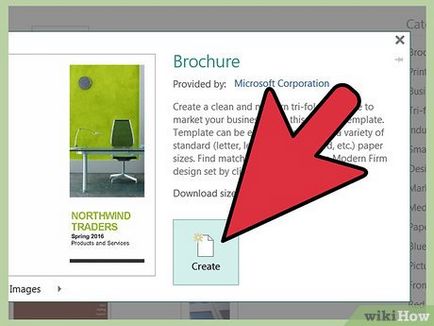
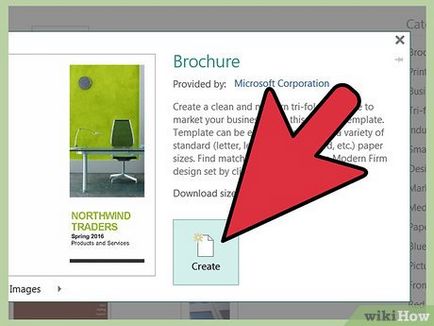
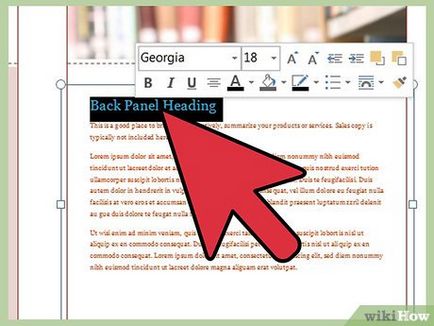
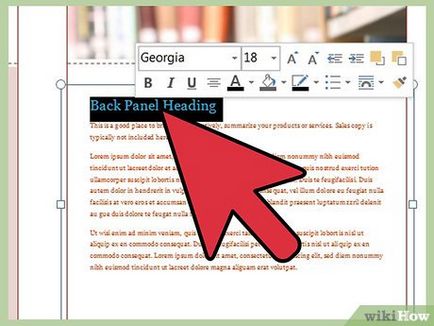
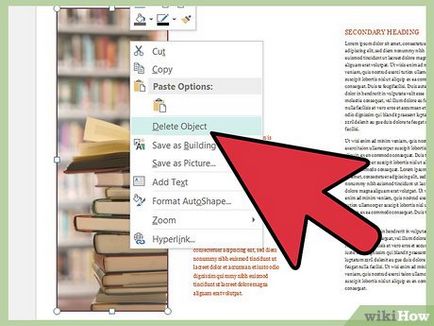
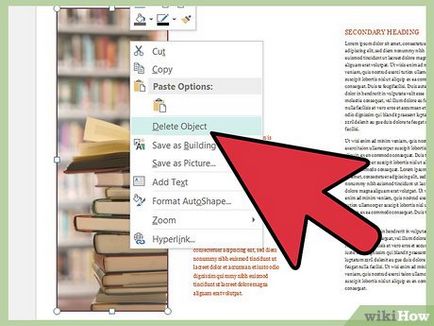
Замяна на всички Паркираните графични изображения, които искате. Щракнете с десния бутон върху снимката, която искате да смените, натиснете бутона "Промяна на снимката" падащото меню и изберете къде да изтеглите новата. Аналогично се прави с всички изображения, които искате да се замени от двете страници на брошурата.
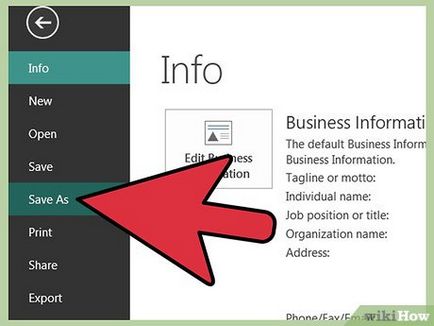
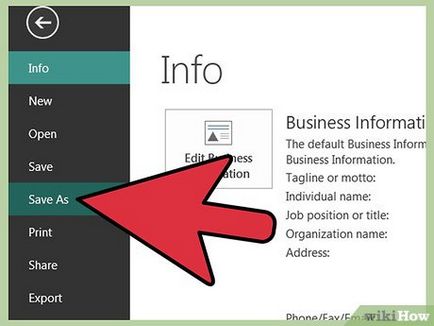
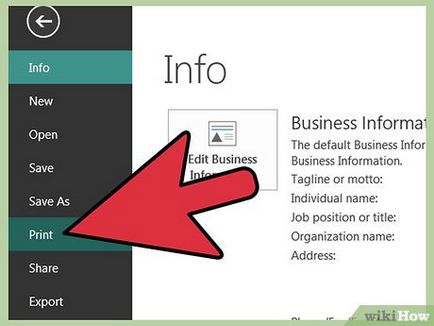
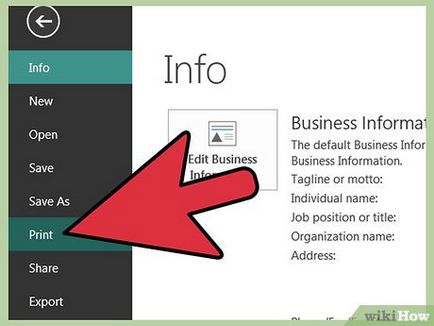
- Ако ще да отпечатате брошури печат, трябва да запазите или да ги конвертирате в PDF формат, както повечето документи за отпечатване на принтерите приемат в този формат.
Регламент
правило предупреждение
допълнителни статии
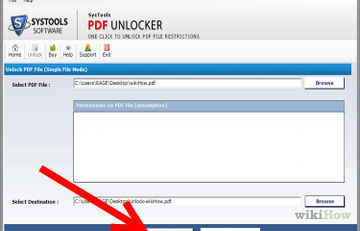
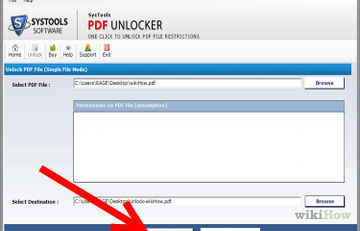
Как да премахнете защитата от PDF файл
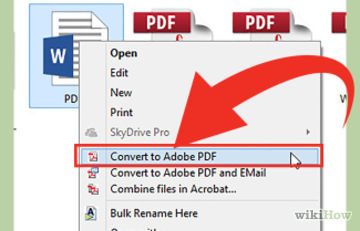
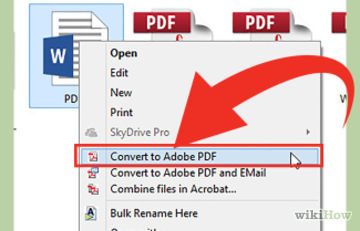
Как да се намали размера на PDF файл
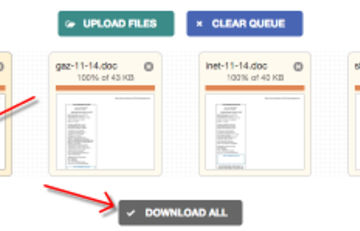
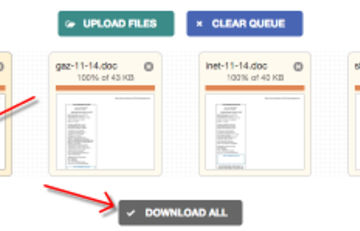
Как да конвертирате документ на Microsoft Word към PDF формат
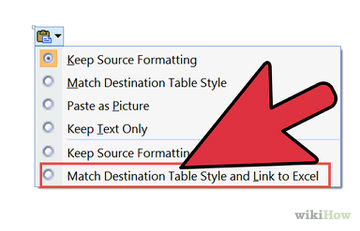
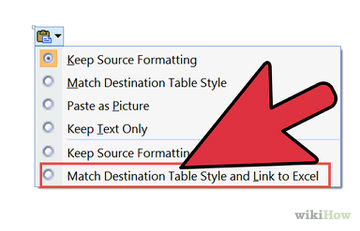
Как да конвертирате Excel към Word
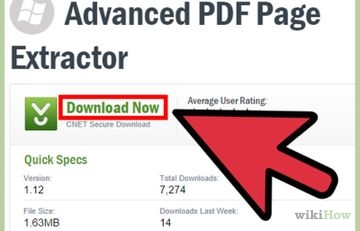
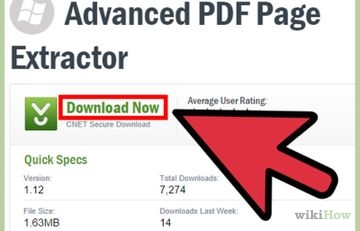
Как да извлечете страници от PDF документ за създаване на нов PDF документ
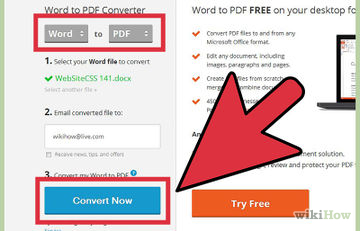
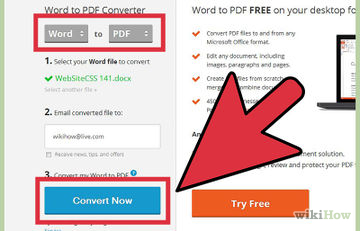
Как да редактирате PDF файлове
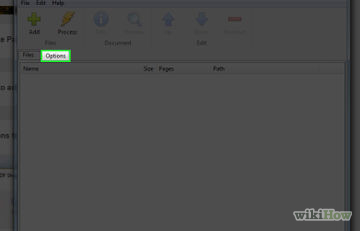
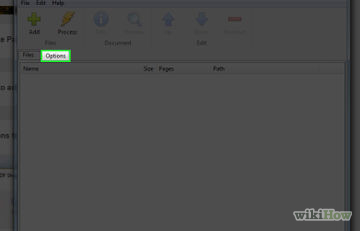
Как да превърнем страници в PDF документ с помощта на Adobe Acrobat
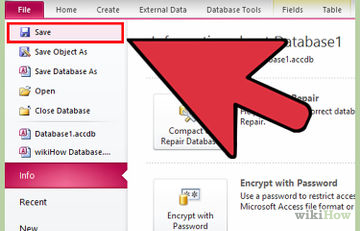
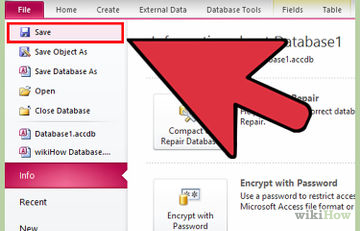
Как да използвате Microsoft Access
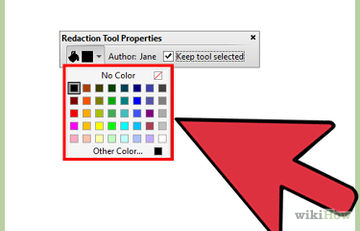
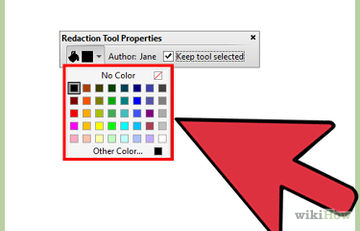
Как да изтриете текст в PDF документи чрез Adobe Acrobat
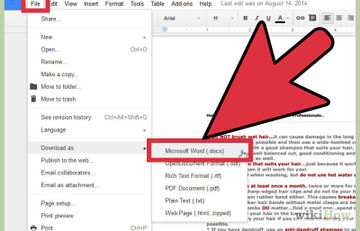
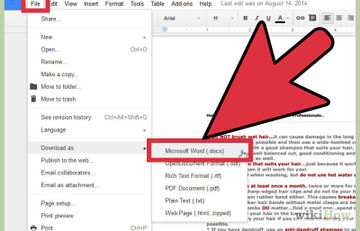
Как да конвертирате PDF файл в документ на Word